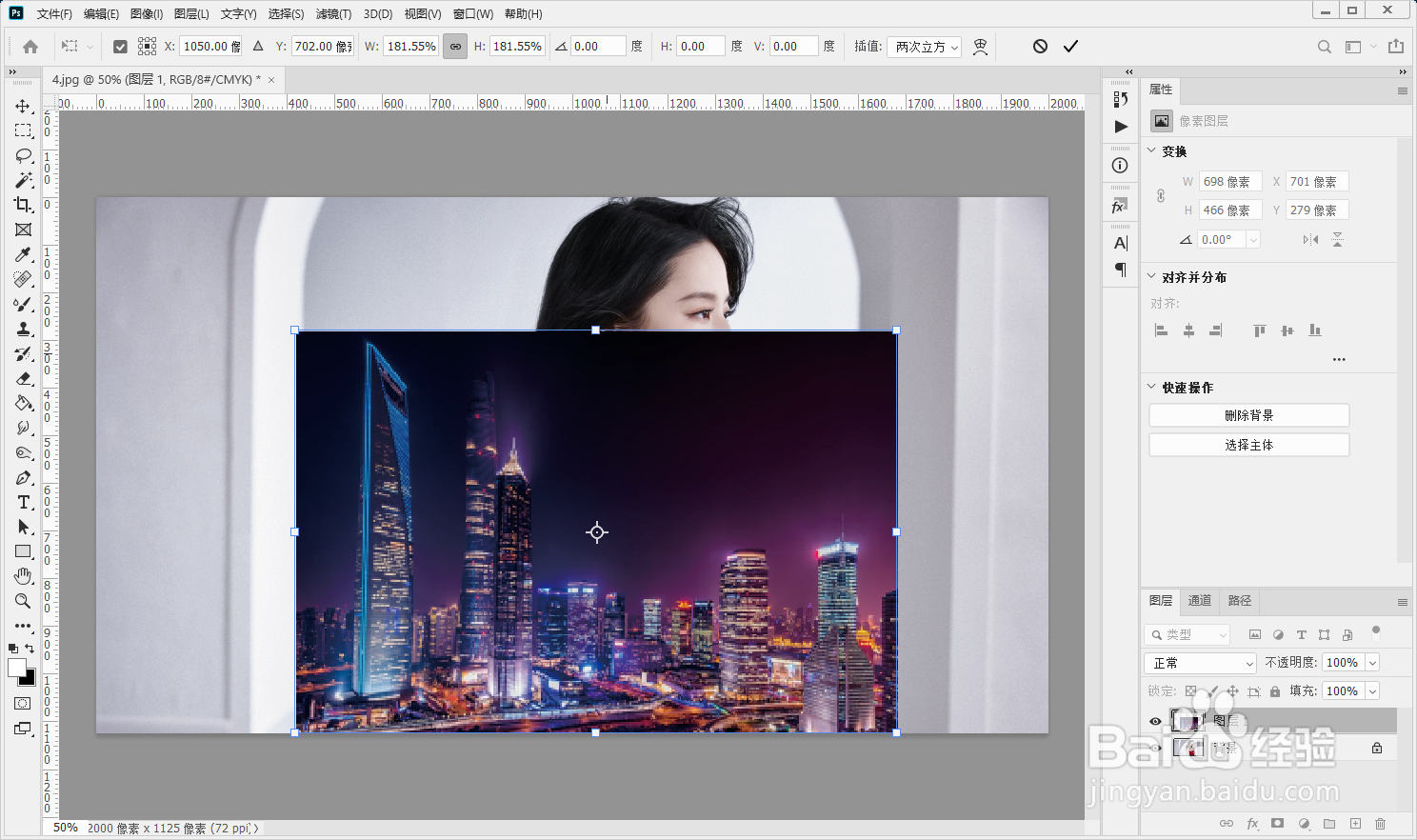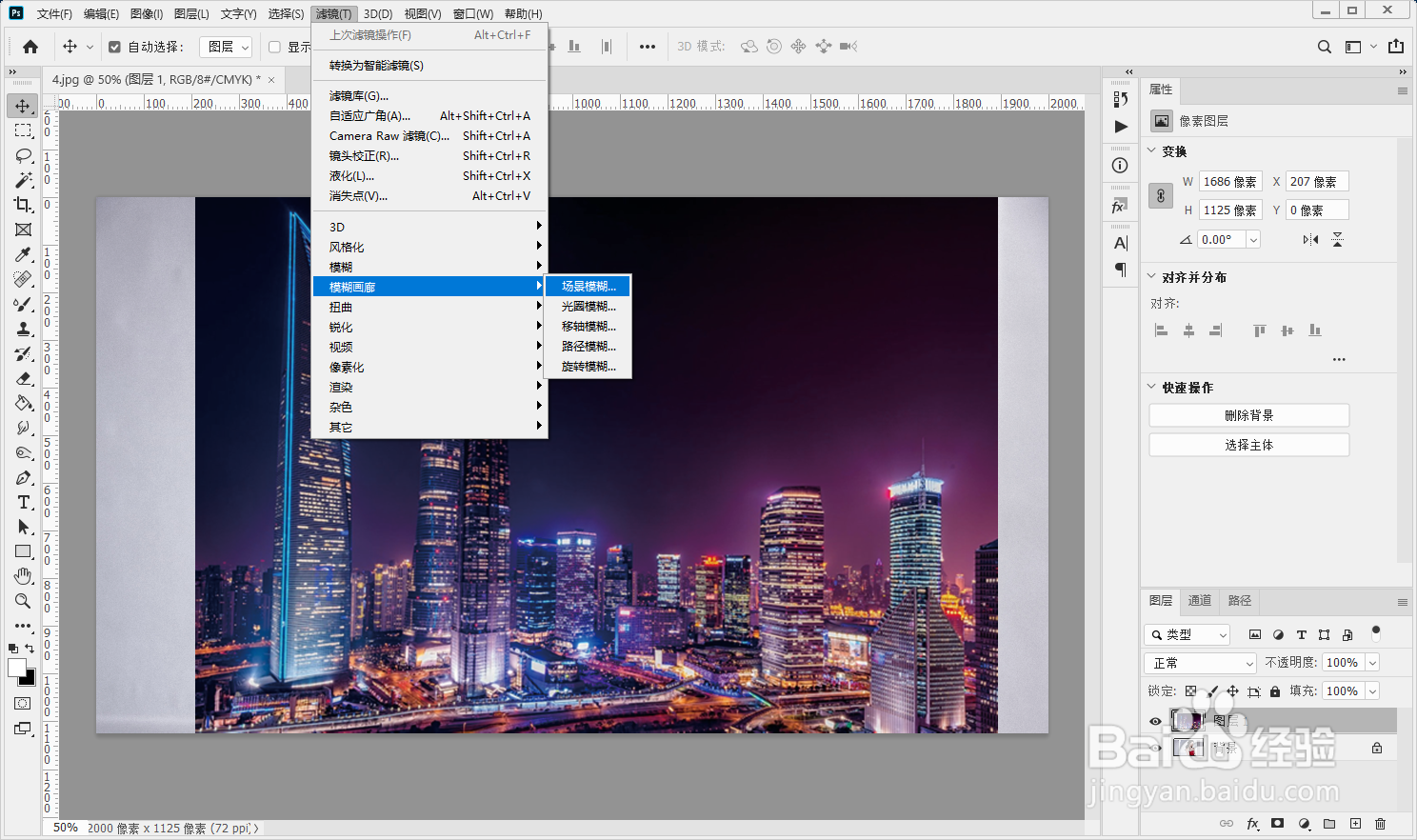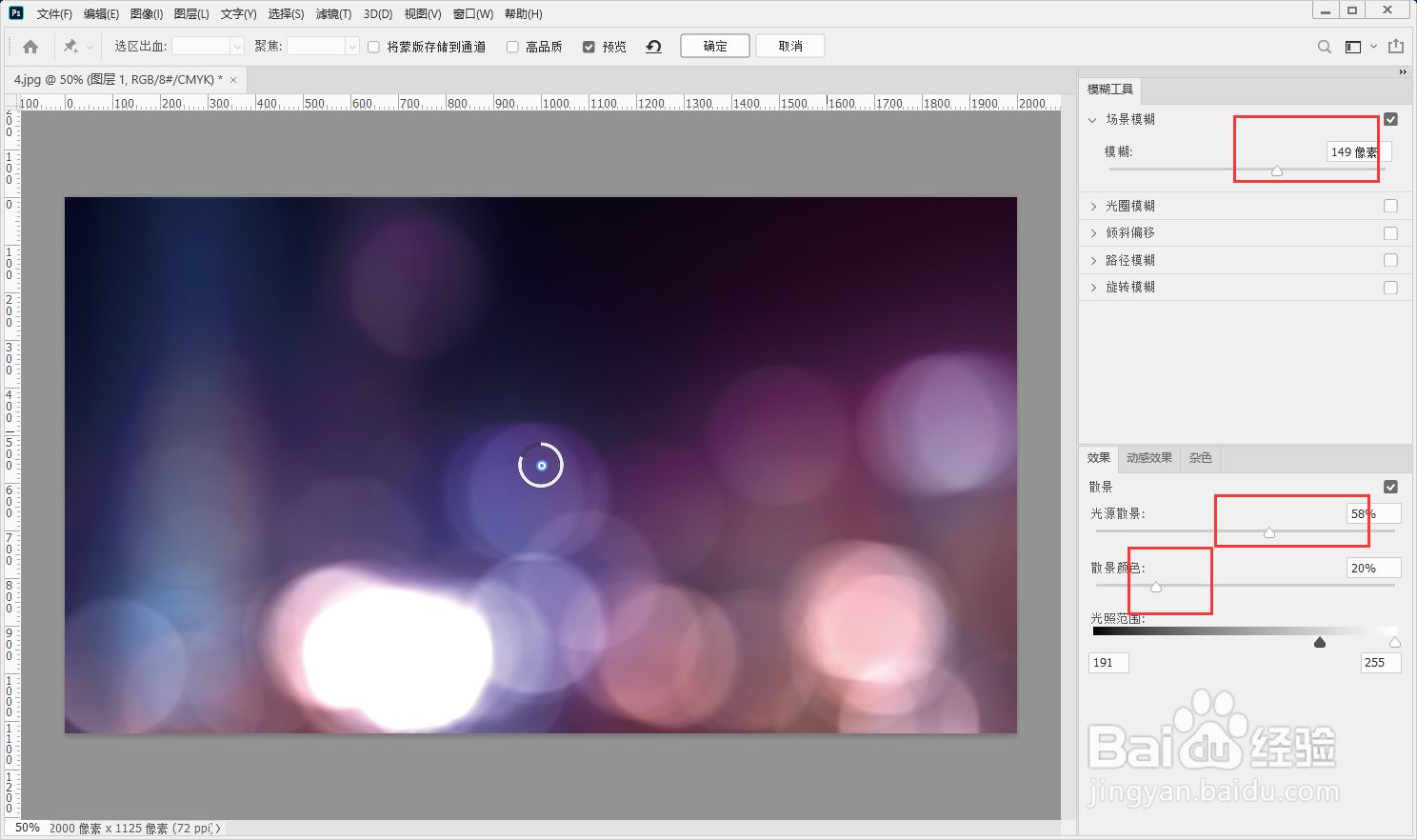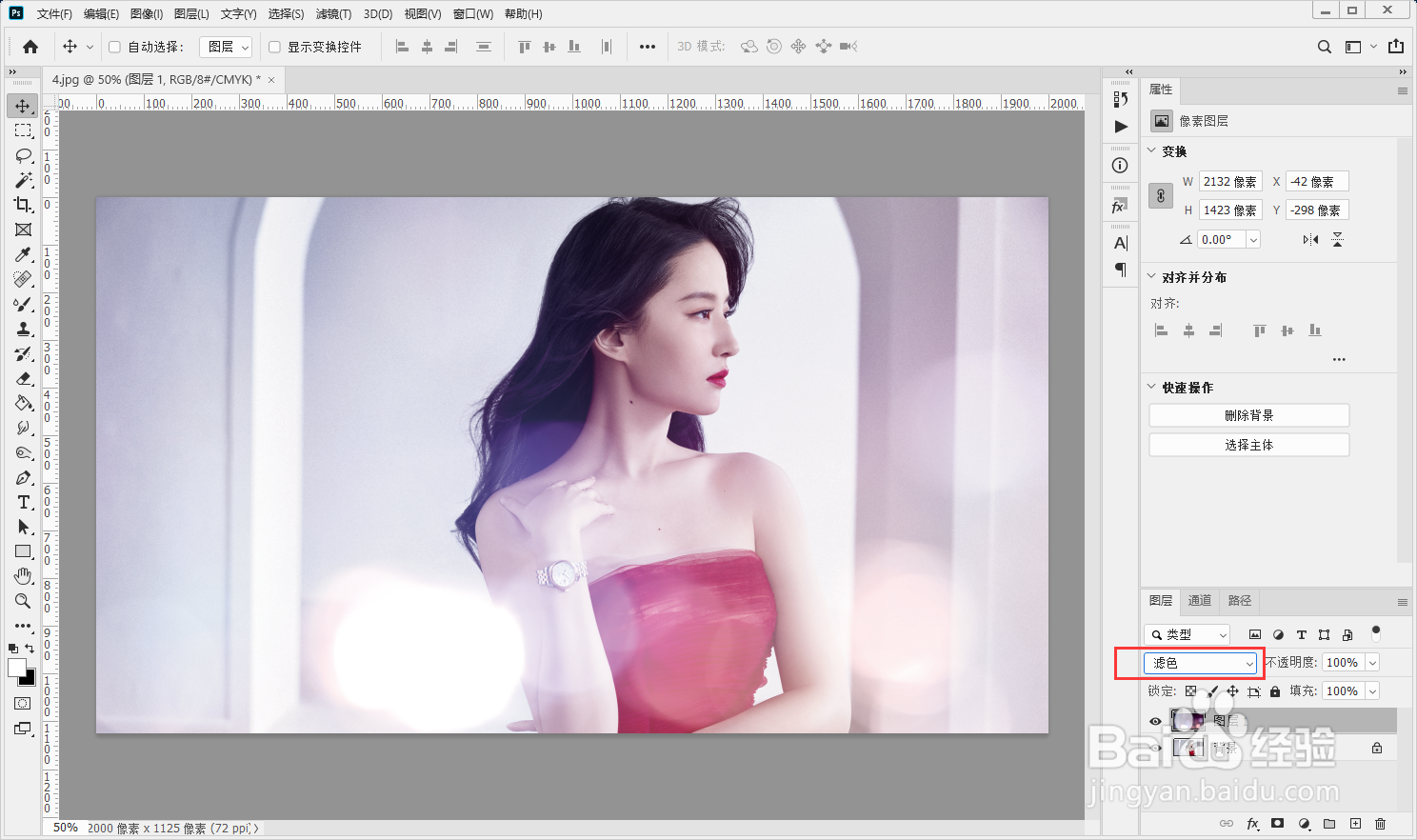Photoshop给照片添加光晕效果
1、使用Photoshop打开素材图片,找一张夜景图片拖入Photoshop中,鼠标右键栅格化图层,岳蘖氽颐按Ctrl+T把夜景图片放大铺满整个画布。
2、点击“滤镜”-“模糊画廊”-“场景模糊”。
3、打开“场景模糊”面板,分别调整“场景模糊”,效果“光源散景”、“散景颜色”数值,点击“确定”保存设置。
4、把夜景图片混合模式设置为“滤色”,这样照片就被添加光晕效果了。
声明:本网站引用、摘录或转载内容仅供网站访问者交流或参考,不代表本站立场,如存在版权或非法内容,请联系站长删除,联系邮箱:site.kefu@qq.com。
阅读量:63
阅读量:60
阅读量:41
阅读量:92
阅读量:26